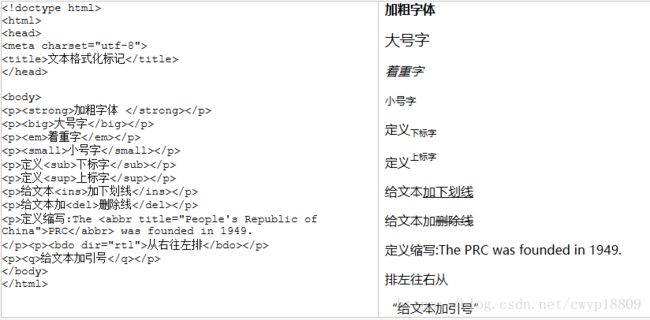DWCC2018HTML基本网页设计技巧方法详解
目录:
一、文本格式化标记
----------------------1、各类标签及描述
二、HTNL链接
----------------------1、HTML链接语法
----------------------2、在当前页面跳到指定位置
----------------------3、图片链接
三、插入视频、图片、列表项、邮件链接等
---------------------1、插入Flash video
---------------------2、插入HTML5 video
---------------------------------①HTML5 video无法播放及解决办法
四、表单标记
---------------------1、普通的文本、单选框、复选框标记
---------------------2、可下拉列表框;
五、好看的CSS按钮
(老司机跳过、萌新必看)在开始编辑之前请看DWCC的一些基本使用注意要点
DWCC2018基本网页设计使用技巧、注意要点 - CSDN博客 https://blog.csdn.net/cwyp18809/article/details/82826626
DWcc2018免费下载及安装
https://blog.csdn.net/cwyp18809/article/details/86682057
(有知识性错误或者其他问题请联系本人:QQ邮箱:[email protected]"备注CSDN+问题")
一、文本格式化标记
| 标签 | 描述 |
|---|---|
|
加粗字体 |
|
大号字 |
|
着重字(斜体) |
|
小号字 |
|
定义下标字 |
|
定义上标字 |
|
给文本加下划线 |
|
给文本加删除线 |
|
定义缩写 |
|
改变文本排版顺序 |
|
给文本加引号 |
代码示例:
加粗字体
大号字
着重字
小号字
定义下标字
定义上标字
给文本加下划线
给文本加删除线
定义缩写:The PRC was founded in 1949.
从右往左排
给文本加引号
- 缩写
应用举例:
PRC was founded in 1949.`

的作用是将People’s Republic of China缩写为PRC当鼠标移动到PRC上时,将会以角标的形式显示其全称
2. 改变文本的排序方向
应用举例:
从右往左排
是将文本逐字从右往左排出
二、HTML链接
1.HTML链接语法:
在现有窗口打开Link text
href 属性描述了链接的目标
新建窗口打开访问百度!
target 属性则是让你在新的窗口打开链接
我的网页(runoob.com)
章节 1
这边显示该章节的内容……
章节 2
这边显示该章节的内容……
章节 3
这边显示该章节的内容……
章节 4
这边显示该章节的内容……
章节 5
这边显示该章节的内容……
查看章节 4 描述目标地址
目标名称将目标地址定义为“C4”(PS:引号里的字符随便写,但是要和前面的a href="#C4"中的引号里字符的相同)
3.图片链接
传统代码实现方式:
(伪代码)
我的网页(runoob.com)
**DWCC2018实现方式:**片热点链接建立
插入图片–>选择图片–>窗口右下角
有三种热点链接标记方式

注意:必须在“设计”状态下才会出现如上图的热点链接标记方式
添加链接:
方法一:直接输入完整链接;
方法二:通过文件夹查找本地网页;
方法三:左键连接框旁的准心不放指向右边“文件栏”里的你想要指向的网页或文件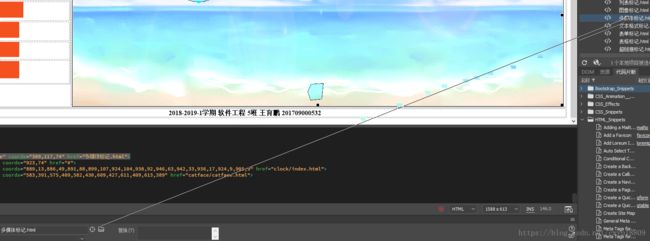
三、插入视频、列表项、邮件链接
右侧工具栏——>插入
可插入image(图片)、Flash动画、音频等 一般只需要根据系统提示一步步操作即可

①插入Flashvideo (插入好后,实时浏览到浏览器看看是否成功)
插入视频时,应将视频转码为flash格式再插入。
视频类型一般默认累进式下载视频,流视频需要服务器支持

②插入HTML5 video(插入好后,实时浏览到浏览器看看是否成功)
右侧工具栏–>HTML5 video

选择如上图的图标–>下方的属性栏
在“源”处插入视频的地址:①点击地址栏右侧的文件夹图标浏览,找到视频添加即可:
②左键地址栏右侧的准心不放,拖到右侧文件栏(右上半部分)中你想插入的文件上;
插入完成:
注意:如果视频播放出现无效源、无法解码等问题,可将视频转码为mp4-AVC(H264)格式(具体过程可参考下方链接)
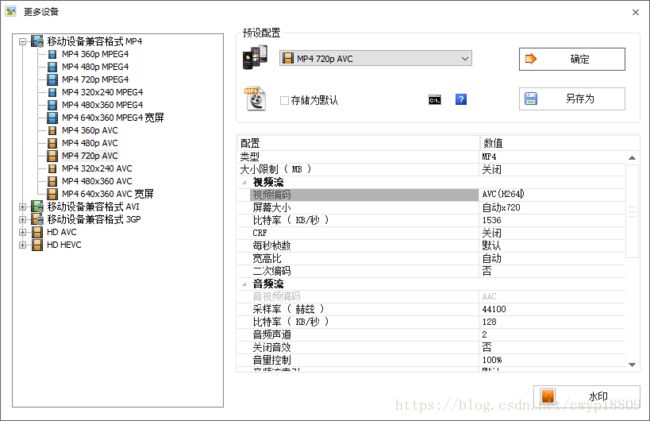
转码工具格式工厂:http://d.z3tkd.com/nb/nsoft_988.html
如何将视频转化为 AVC (H264)视频编码格式:
https://jingyan.baidu.com/article/22fe7cedfdd4ca3002617f8f.html
额外知识:MP4有3种编码,mpg4(xdiv),mpg4(xvid),avc(h264),
只有h264才是公认的MP4标准编
四、表单标记:
①普通的文本、单选框、复选框等都在DWCC的插入里都能找到
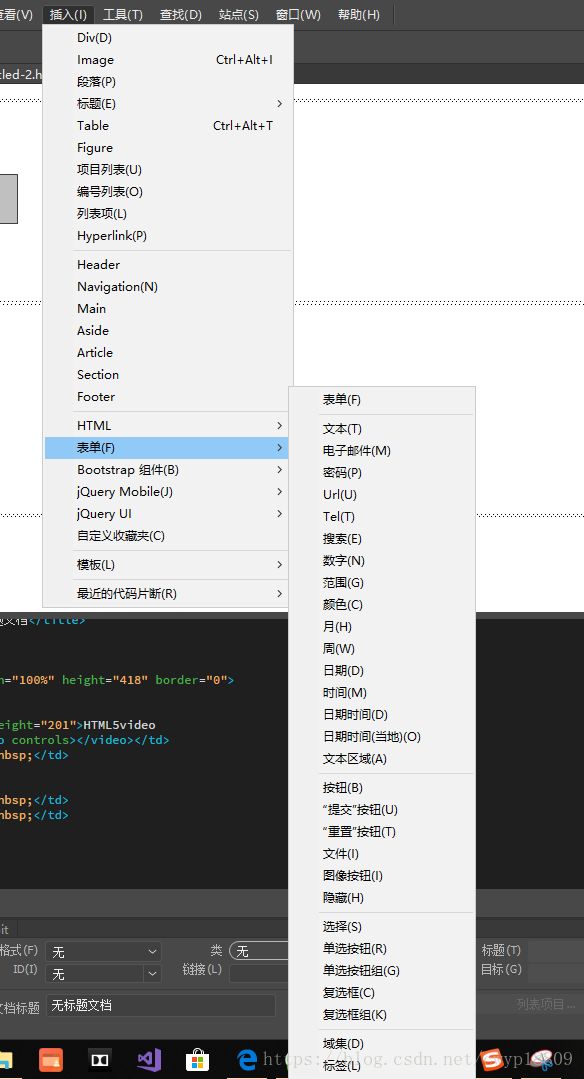
一般情况下:标签默认第一个选项为默认值,如上图示例选择框未展开时默认选择项目1
在中加入selected即可将当前标签设置为默认选项
代码示例:

五、好看的CSS按钮:
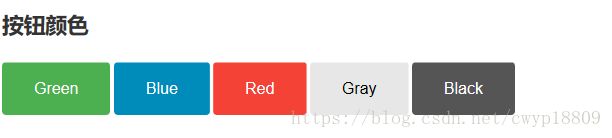
具体设置方法:http://www.runoob.com/css3/css3-buttons.html